Maršrutizatoriaus „TP-Link TL-WR941ND“ nustatymas ir programinė įranga

- 4203
- 942
- Charles Schamberger PhD
„TP-Link“ prekės ženklo maršrutizatoriai šiandien yra labai paklausūs rinkoje. Kad komunikacijos kokybė būtų patikima, o perkėlimo greitis yra kiek įmanoma didesnis, svarbu išsiaiškinti, kaip nustatoma TP-Link TL-WR941ND. Čia bus svarstomos svarbiausios konfigūracijos savybės.

Maršrutizatorius suteikia gerą greičio ir tinklo signalą
Pagrindinės savybės:
- Keturi uostai „Ethernet Lan“;
- PPPOE palaikymas;
- trys nuimamos antenos;
- Palaikykite DDNS, UPNP;
- DHCP serveris įmontuotas;
- IPTV palaikymas;
- Ethernet wan prievadas;
- Statinė valdymo IP.
Ryšys
Taigi, pirmiausia maršrutizatorius yra prijungtas prie kompiuterio kabeliu. Nepamirškite prijungti laido iš interneto teikėjo. Ekspertai rekomenduoja pradinį derinimą naudojant kabelio ryšį. Atlikus visas manipuliacijas, laidą galima atjungti.
Žinoma, internetą taip pat gali sukonfigūruoti „Wi-Fi“. Įjunkite prievadą teikėjo laidą, tada įjunkite maršrutizatorių. Nešiojamasis kompiuteris turėtų nedelsdamas rasti pasirodžiusį tinklą.
Svarbu: programinė įranga atliekama tik kabeliais, jūs negalite mirksėti įrenginio naudodami „Wi-Fi“.
Nustatymų nustatymas yra svarbus konfigūracijos metu. Kartais yra, kai jie bando nustatyti maršrutizatorių parduotuvėje, o anksčiau nustatytos konfigūracijos gali tik pakenkti jums tik pakenkti. Norėdami iš naujo nustatyti „TP-Link“ maršrutizatoriaus nustatymus. Šios instrukcijos gali būti vykdomos tik po to.
Nustatymai WAN
Visi nustatymai yra sukurti per paprastą žiniatinklio sąsają: tiesiog įveskite 192.168.1.1 naršyklės eilutėje ir paspauskite įvesties mygtuką. Tada įveskite administratorių/administratorių (šie parametrai yra standartiniai visiems naujiems produktams, jei jie netinka, studijuokite lipduką, esantį apatinėje įrenginio dalyje).
Taigi, rimčiausias konfigūracijos etapas yra WAN nustatymai: maršrutizatorius turėtų „išmokti“ prisijungti prie teikėjo ir paskirstyti internetą visiems būtiniems prietaisams, jei prieiga nebus neteisingai prijungta.
Visų pirma, turite sužinoti teikėją savo IP adresu, MAC adresu, ryšio tipu ir kitais nustatymais. Visa informacija yra sutartyje, sudarytoje prisijungus.
Gauti duomenys turi būti įvesti skirtuke tinkle. Dažniausiai teikėjai naudojasi dymanikiniu IP, tačiau vis tiek rekomenduojate patikrinti sutartį.
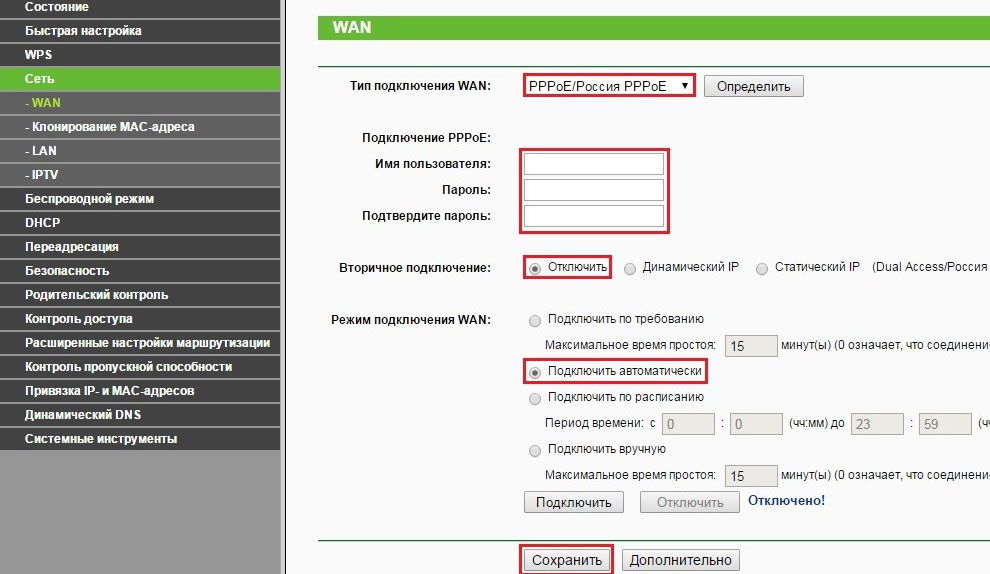
Norėdami pasirodyti tinkle, pakanka nurodyti teisingą ryšio tipą. Po to maršrutizatorius paleidžiamas iš naujo.
Tinklo piktograma pasirodys dešiniajame ekrano kampe, po to, kai ji bus išeita iš užrašo: „Prieiga prie interneto“. Vietoj to pasirodė geltonas trikampis? Tada dar kartą patikrinkite nustatymus WAN.
„Wi-Fi“ nustatymas
Belaidžio režimo konfigūravimo procedūra yra tokia:
- Belaidyje rasite skirtuką Belaidis nustatymas;
- Įveskite tinklo pavadinimą, pasirinkite regioną;
- „Pastrarortos“ belaidžio ryšio saugume turite įdiegti patikimą slaptažodį (taip pat išraskite save);
- WPA/WPA2;
- Išsaugokite pakeitimus.
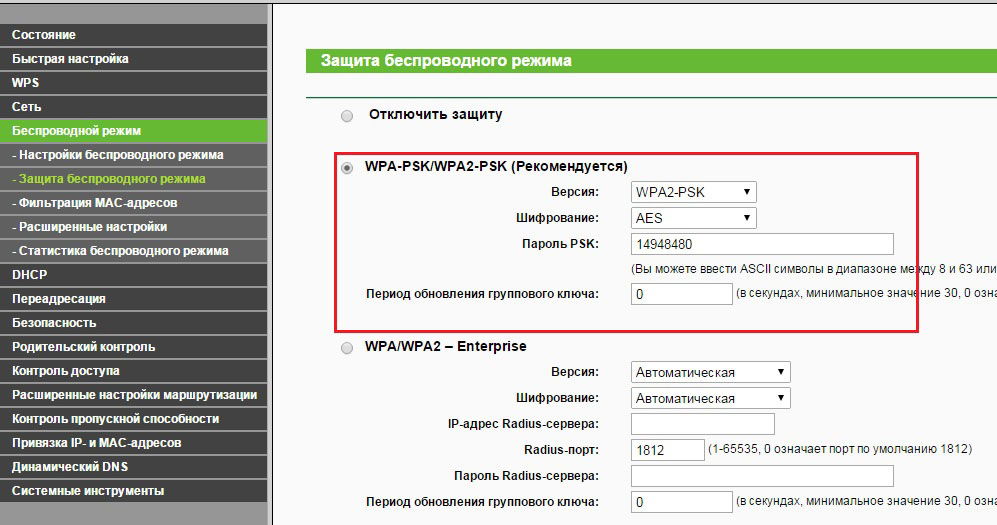
Galite bet kada pakeisti slaptažodį, o jei pamiršite dabartinį derinį, turėsite išmesti nustatymus (perkraukite).
Saugos konfigūracija sąsajoje
Kaip maršrutizatoriaus savininkas, galite pakeisti standartinius apsaugos parametrus, kad galėtumėte patekti į sąsają. Tai atliekama slaptažodžio skyriaus sistemos įrankiuose. Taip pat šiame skirtuke galite pakeisti laiką, datą ir diržą (laiko nustatymai).
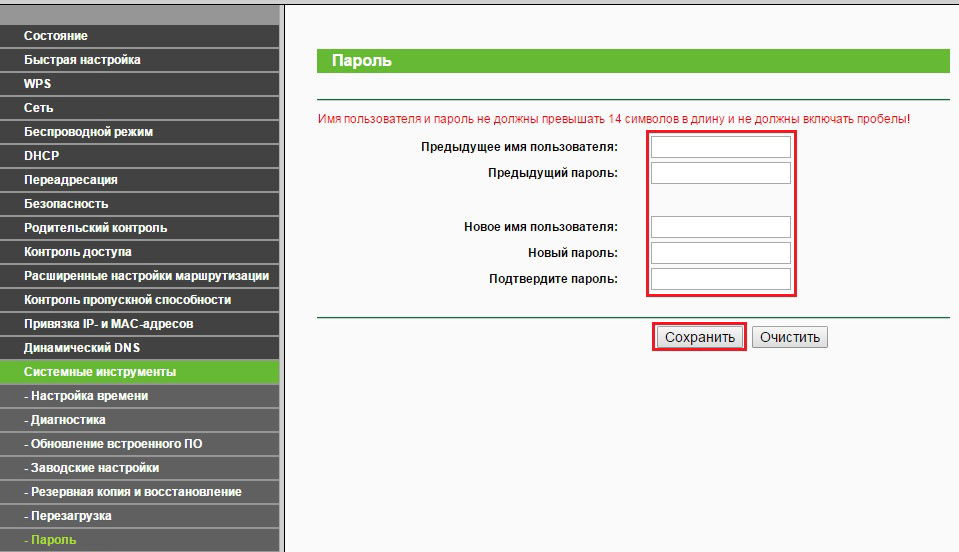
Kaip atidaryti prievadą
Dažnai vartotojai, skirti atskirų programų veikimui per tinklą, turi atidaryti prieigą prie konkretaus prievado. Norėdami atidaryti maršrutizatoriaus prievadą, turite pakeisti keletą pradinių nustatymų.
Raskite persiuntimo elementą - virtualius serverius, spustelėkite „Pridėti naują“. Po to turite užpildyti šiame lange pateiktus skirtukus:
- Aptarnavimo prievadas - prievadas, kuris turi būti atidarytas (galite įvesti diapazoną);
- IP adresas - įrenginio, kuriam reikia atidaryti prievadą, adresas;
- Būsena - įjungta;
- Protokolas - pasirinkite reikiamą protokolą (visi, UDP, TCP).
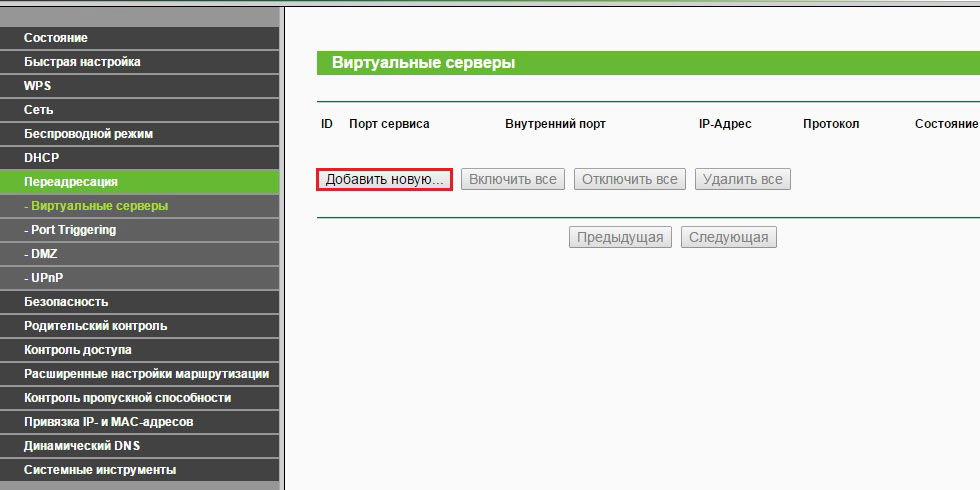
Programinė įranga
Programinės aparatinės įrangos atnaujinimas yra pasirenkama procedūra, tačiau kūrėjai papildo naujausias naujų funkcijų versijas, taip pat ištaisyti klaidas.
„TP-Link“ svetainėje galite gauti programinę įrangą. Norėdami tai padaryti, tiesiog įveskite savo įrenginio aparatūros versiją ir nurodykite failo išsaugojimo kelią. Likę veiksmai atliekami per sąsają:
- Atidarykite sistemos įrankius, spustelėkite čia mygtuką „Filmware Update“;
- Mes nurodome maršrutą į anksčiau atsisiųstą failą;
- Spustelėkite Atnaujinti.
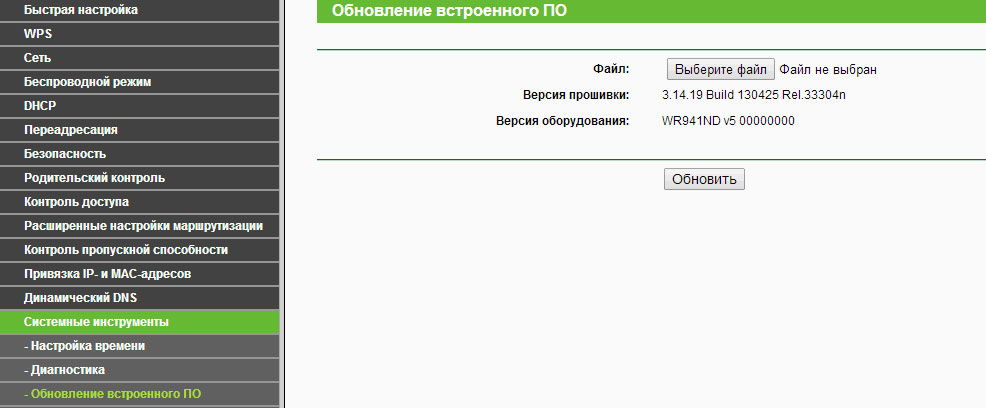
Firmware galima atnaujinti porą minučių, šiuo metu neįmanoma leisti maršrutizatoriui užšaldyti. Jei proceso viduryje, atjunkite produktą nuo galios, maršrutizatorius gali sugesti.
Paskutiniame etape įrenginys paleis iš naujo savarankiškai, tai parodys sėkmingą programinę -aparatinę įrangą.
Rezultatai
„TP-Link TL-WR941ND“ įrenginys yra labai populiarus tarp vartotojų dėl teigiamų charakteristikų ir naudingos kainos. Produktą galima lengvai mirksėti ir sukonfigūruoti naudojant čia pateiktas instrukcijas.

